Cum să accesați mesaje text iPhone pe un PC / Mac
Dacă doriți să aflați cum să vizualizați iPhonemesaje text pe computer, ați ajuns la locul potrivit. Este foarte incomod să ieșiți de pe computer doar pentru a citi un mesaj pe iPhone și ghidul de mai jos arată cum puteți vizualiza textele iPhone pe computer, astfel încât să nu vă fie nevoie să vă îndepărtați de birou.
Ghidul prezintă patru moduri de vizualizare a textelor iPhone XS / XS Max / XR / X / 8/8 Plus / 7/7 Plus / 6S / 6 / SE / 5s / 5 pe computer și să începem:
- Metoda 1: Verificați direct mesajele iPhone de pe computer (PC și Mac)
- Metoda 2: Citiți textele iPhone pe computer de la iTunes Backup
- Metoda 3: Vizualizați textele iPhone pe computer din Backup iCloud
- Metoda 4: Vizualizați mesajele text iPhone pe Mac prin intermediul mesajelor din iCloud
Metoda 1: Verificați direct mesajele iPhone de pe computer (PC și Mac)
Există de fapt un mod care vă permite să verificațiMesaje iPhone de la computer direct fără a vă solicita să faceți ceva prea tehnic. Tot metoda este să-ți scanezi iPhone-ul 6, 7, 8 și chiar 10 și să-ți arate mesajele pe care le-ai primit pe dispozitiv. Este ușor, rapid și un mod eficient de a verifica mesajele pe computer.
Mai mult, metoda funcționează atât pe Windows, cât și pe mașini Mac. Să vedem cum îl puteți folosi pe mașina dvs.:
- Descărcați și deschideți https: //www.tenorshare.com / products / iphone-data-recovery.html software pe computer. Conectați dispozitivul la computer și faceți clic pe Restaurare de pe dispozitivul iOS din software. Apoi, selectați Mesaje și atașamente și apăsați butonul Start Scanare.
- După ce software-ul a scanat dispozitivul, ar trebui să vedeți mesajele text pe ecran. Selectați mesajele pe care doriți să le citiți complet pe computer și faceți clic pe Recuperare.
- Descărcați și lansați software-ul pe computer. Faceți clic pe opțiunea Recuperare din fișierul de rezervă iTunes, selectați backup-ul dvs. iTunes din listă și apăsați butonul Start Scanare pentru a scana copia de rezervă.
- Ar trebui să puteți previzualiza fișierele din backup-ul dvs. iTunes. Alegeți ce doriți să recuperați și faceți clic pe butonul Recuperare din colțul din dreapta jos.
- Descărcați și deschideți software-ul pe computer. Selectați opțiunea Recuperare din fișierul Backup iCloud, introduceți datele de autentificare de conectare Apple și apăsați butonul Enter pentru a vă autentifica în contul dvs. Apple iCloud.
- După ce v-ați autentificat, alegeți o copie de rezervă iCloud din listă și faceți clic pe butonul Următorul pentru a continua.
- Vi se va cere ce doriți să descărcați din backup. Selectați Mesaje și atașamente și faceți clic pe Următorul.
- Programul va începe să descarce mesajele dvs.de pe iCloud. În ecranul dvs. veți vedea următoarele: Acum puteți previzualiza fișierele care vor fi descărcate de pe iCloud. Alegeți ce doriți să salvați pe computer și faceți clic pe Recuperare.


Mesajele selectate vor fi recuperate pe computer pentru a le putea citi. Acum puteți citi texte iPhone pe computer, deoarece toate mesajele text sunt acum disponibile pe computer.
Metoda 2: Citiți textele iPhone pe computer de la iTunes Backup
Dacă mesajele dvs. text sunt salvate într-o copie de rezervă iTunes și doriți să aflați cum să citiți mesajele text iPhone pe computer, această secțiune vă va ajuta să ieșiți.
O copie de rezervă iTunes poate fi extrasă pentru a găsiMesajele pe care le căutați, totuși, procedând manual nu este posibil, deoarece nu există niciun instrument integrat pe computerul dvs. care vă poate ajuta să faceți asta. Din fericire, există un software numit Tenorshare UltData care vă poate ajuta să citiți texte din o copie de siguranță iTunes.
Iată cum puteți face asta:


Acum că aveți toate mesajele pe computer, le puteți vizualiza așa cum s-ar face pe iPhone.
Metoda 3: Vizualizați textele iPhone pe computer din Backup iCloud
Mesajele dvs. text nu trebuie să fie pe dvs.iPhone sau într-un backup iTunes. Poate că le-ați salvat pe o copie de rezervă iCloud și doriți să le citiți pe computer. Aceeași aplicație pe care ai folosit-o pentru backup iTunes te poate ajuta să vezi și mesaje de pe o copie de rezervă iCloud. Următorul arată cum să utilizați Tenorshare UltData pentru a vizualiza textele iPhone dintr-o copie de rezervă iCloud.



Mesajele dvs. text ar trebui acum salvate de pe iCloud pe computer. Acum puteți începe să le citiți pe computer.
Metoda 4: Vizualizați mesajele text iPhone pe Mac prin intermediul mesajelor din iCloud
Începând cu iOS 11.4, puteți utiliza o caracteristică numită Mesaje în cloud care vă permite să sincronizați mesajele pe cloud, iar mesajele dvs. vor deveni disponibile pe toate dispozitivele dvs. sincronizate. Activarea și configurarea funcției este extrem de ușoară și este prezentată mai jos.

Pe iPhone-ul dvs. care rulează iOS 11.4 sau o versiune ulterioară, deschideți aplicația Setări și atingeți contul iCloud. Apoi, rotiți comutatorul pentru mesaje în poziția ON și funcția va fi activată.
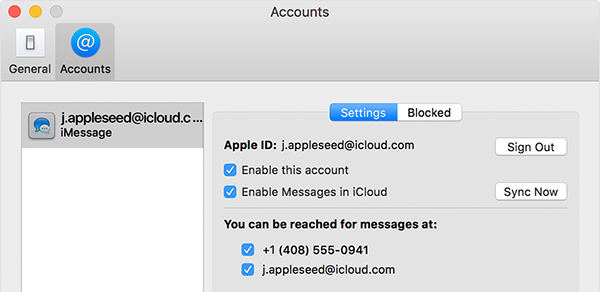
Activarea funcției pe un Mac este la fel de ușoară șiputeți face asta prin lansarea aplicației Mesaje. Apoi, mergeți la Mesaje> Preferințe> Conturi. Activați opțiunea care spune Activare mesaje în iCloud și faceți clic pe butonul Sincronizare acum. Funcția a fost activată cu succes pe Mac.
Dacă v-ați întrebat cum să transferați textmesaje de la iPhone la computer, acum aveți un răspuns la întrebarea dvs. Nu aveți doar una, ci mai multe modalități de a trimite mesaje pe computer pentru a le vizualiza. Sperăm să vă placă metodele pe care le-am arătat mai sus pentru a vizualiza mesajele text iPhone pe computere.









